Как да настроите мелодия, съобщения и звуци за известия във Facebook в Android

Научете как да персонализирате звука на известията за Facebook и съобщения. Перфектно ръководство за Android устройства.
Facebook добави преди време функцията за стартиране на живо – тя ви позволява да покажете на приятелите си не просто запис на случващото се, но и действителни кадри на живо от това! Може да бъде всичко, което искате да бъде, от необработени кадри до различни видове филтри и повече – опциите са безкрайни.
Ако искате да опитате, всичко, което трябва да направите, е да стартирате приложението и в горната част на вашата емисия да натиснете бутона на живо под текстовото поле за публикации.
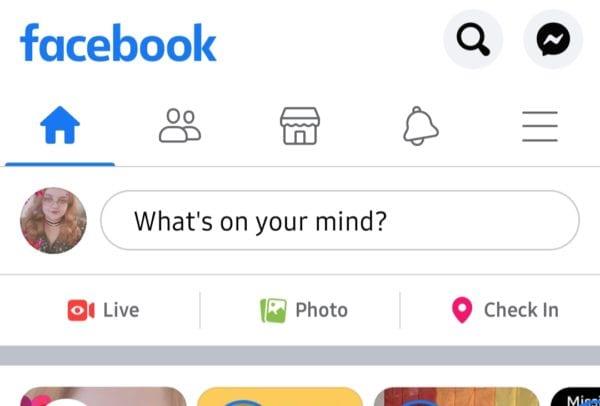
Отидете на живо
Веднага ще видите видео емисия – не се притеснявайте, все още не споделяте!
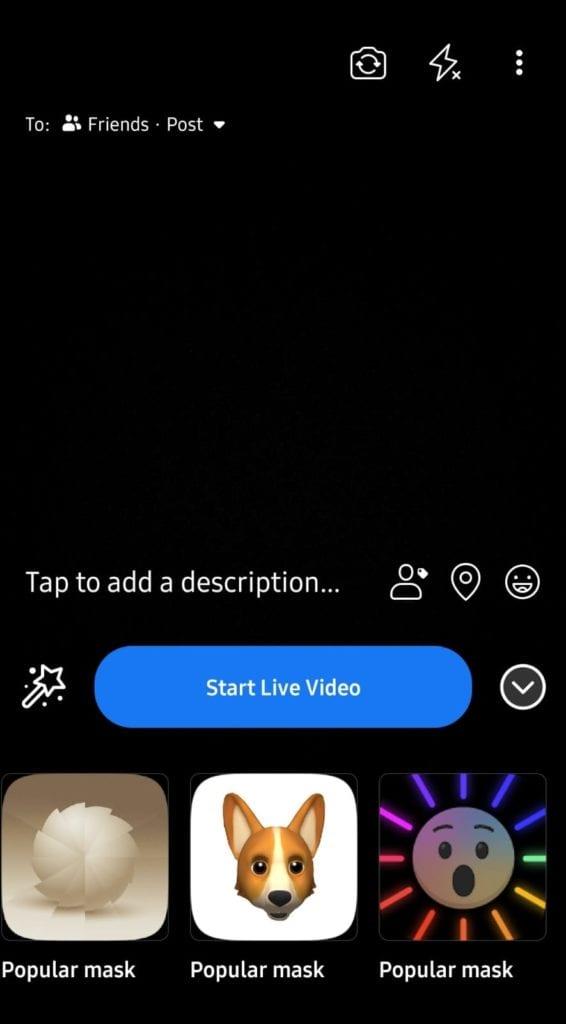
Опции на живо
Първо, трябва да настроите нещата. В горния ляв ъгъл ще видите опцията за поверителност – тук можете да решите кой да вижда вашите кадри на живо. Настройката по подразбиране е само за приятели, но можете да я настроите да бъде каквото искате да бъде.
В горния десен ъгъл ще намерите опции за обръщане на камерата и добавяне на допълнителна светлина към вашата емисия, както и опция за аудио на живо (вместо видео на живо). В долната половина на опциите ще трябва да добавите описание. Това ще се вижда от тези, които докоснат, за да гледат вашите кадри. Имате същите опции като за текстова публикация – можете да маркирате хора, местоположения и да добавяте емоджи.
Последната опция, която имате в долната част, е тази за филтри – не е нужно, но можете да приложите селекция от филтри към вашите кадри. Когато най-накрая сте готови, можете да натиснете бутона Start Live Video!
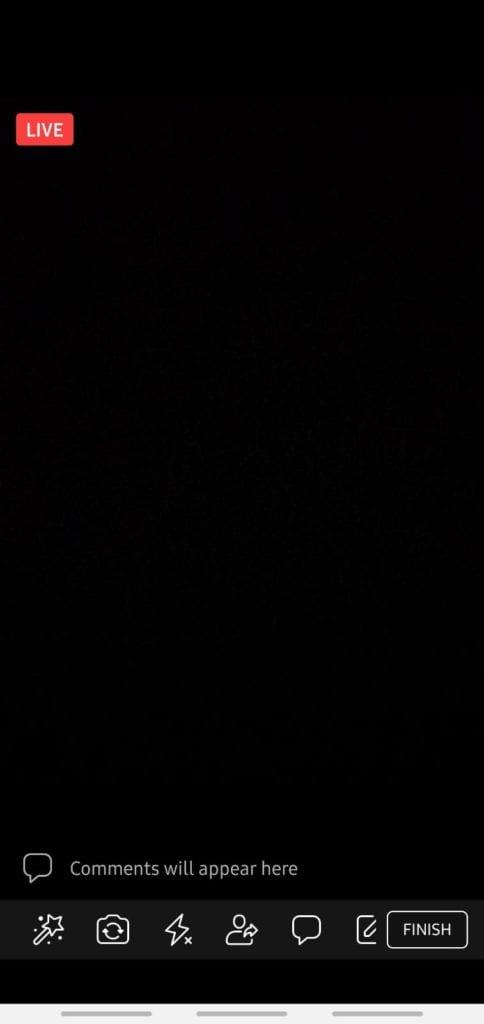
Видео на живо
За да прекратите излъчване, докоснете бутона Край в долния десен ъгъл. Ще видите повторение на видеоклипа си и ще получите още опции. Можете да публикувате видеоклипа във вашата времева линия, ако искате хората да могат да го прегледат по-късно – и можете също да го запазите локално, ако искате. Като алтернатива можете също да го изтриете, ако не сте доволни от него.
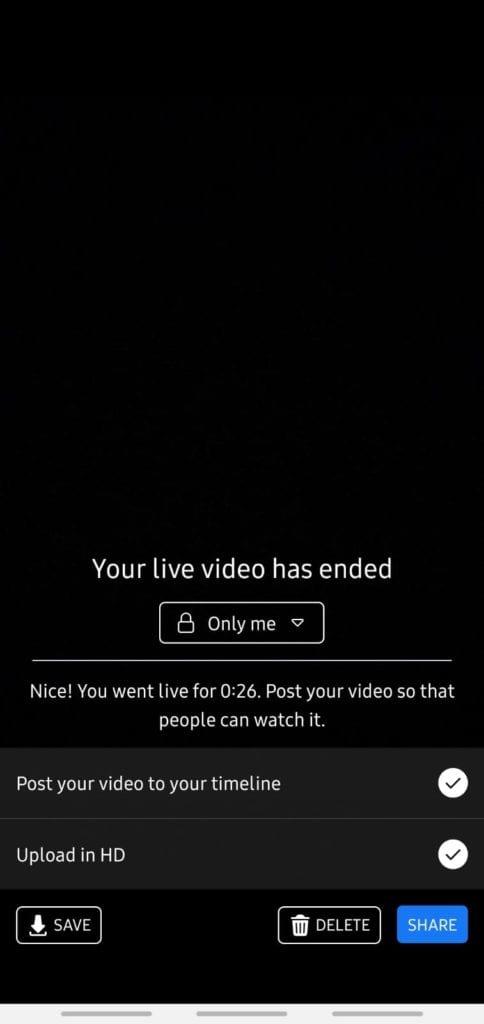
Опции за край
Научете как да персонализирате звука на известията за Facebook и съобщения. Перфектно ръководство за Android устройства.
Научете как да скриете профила си за запознанства във Facebook и как вашите приятели могат да разберат за него. Използвайте полезни настройки за поверителност.
Иконата на Facebook Marketplace е важен елемент за потребители, но понякога може да липсва. Научете причините и решенията относно тази тема тук.
Един от начините да защитите поверителността си във Facebook е да скриете снимките си от обществеността и приятелите. Научете как да настроите правилата за поверителност на снимките си.
В това ръководство щяхме да ви покажем как можете да спрете приятелите си във Facebook да виждат вашата активност, харесвания и списък с приятели.
Подробни стъпки как да промените снимката на вашия профил във Facebook от вашия настолен браузър или мобилно устройство.
Показваме ви как да изтриете статус във Facebook от вашия работен плот, iOS или Android.
Facebook добави преди време функцията за стартиране на живо – тя ви позволява да покажете на приятелите си не просто запис на случващото се, но действителни кадри на живо от
Ако не можете да посетите конкретна страница във Facebook, защото е възникнала грешка при извличането на данни, излезте от акаунта си и след това влезте отново.
Освен ако не сте един от малкото родители, които не позволяват на децата си достъп до технологии, детето ви вероятно има телефон или таблет, които използва за
Как да намерите опцията за изпращане на предложения за приятели на приятели във Facebook.
За да изтриете съобщения във Facebook от двата края, докоснете и задръжте съобщението. След това изберете Премахване. Докоснете опцията Отмяна на изпращане.
Facebook е страхотна платформа, на която можете да се свържете с приятели, близки и далечни. Можете също така да споделяте и преглеждате информация от много хора в цялата страна
Ако имате проблеми с качването на снимки във Facebook, уверете се, че използвате правилния файлов формат. След това актуализирайте приложението.
Ако Facebook Messenger не изобразява мултимедийни файлове, рестартирайте приложението, изчистете кеша и проверете за актуализации.
Ангажиментите в социалните медии са един от основните начини, по които компаниите и бизнеса се ангажират с клиентите си в наши дни – както Facebook, така и Twitter
Facebook на живо е чудесен начин да гледате на живо кадри на вашите приятели или други източници, които следвате – но плаващите реакции, които преминават през почти всеки
Но ако не искате Facebook да обявява на всички, че е вашият рожден ден, ето какво можете да направите, за да скриете тази информация.
В това ръководство ще ви покажем как точно можете да блокирате достъпа на Facebook до вашите снимки и да защитите поверителността си.
В тези трудни времена все повече хора се обръщат към телекомуникациите, за да поддържат връзка с другите и да предават важна информация на тези, които
Разберете как да се справите с грешката “Aw, Snap!” в Chrome, с списък на ефективни методи за решаване на проблема и достъп до сайтовете, които желаете.
Spotify може да има различни обичайни грешки, като например музика или подкасти, които не се възпроизвеждат. Това ръководство показва как да ги поправите.
Изчистете историята на изтеглените приложения в Google Play, за да започнете отначало. Предлагаме стъпки, подходящи за начинаещи.
Имали ли сте проблем с приложението Google, което показва, че е офлайн, въпреки че имате интернет на смартфона? Прочетете това ръководство, за да намерите доказаните решения, които работят!
Ако се чудите какво е този шумен термин fog computing в облачните технологии, то вие сте на правилното място. Четете, за да разберете повече!
В постоянно променящия се свят на смартфоните, Samsung Galaxy Z Fold 5 е чудо на инженерството с уникалния си сгъваем дизайн. Но както и да изглежда футуристично, той все още разчита на основни функции, които всички използваме ежедневно, като включване и изключване на устройството.
Ако не сте сигурни какво означават импресии, обхват и взаимодействие във Facebook, продължете да четете, за да разберете. Вижте това лесно обяснение.
Уеб браузърът Google Chrome предоставя начин да промените шрифтовете, които използва. Научете как да зададете шрифта по ваше желание.
Вижте какви стъпки да следвате, за да изключите Google Assistant и да си осигурите малко спокойствие. Чувствайте се по-малко наблюдавани и деактивирайте Google Assistant.
Как да конфигурирате настройките на блокера на реклами за Brave на Android, следвайки тези стъпки, които могат да се извършат за по-малко от минута. Защитете се от натрапчиви реклами, използвайки тези настройки на блокера на реклами в браузъра Brave за Android.



























